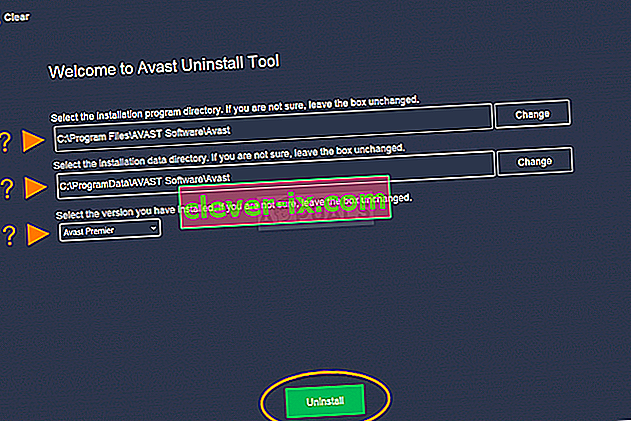K tomuto problému dochází u lidí, kteří používají Avast jako antivirus. Někteří uživatelé hlásili, že se jim problém začal vyskytovat po aktualizaci, když byl nainstalován Avast. Ostatní uživatelé trvají na tom, aby se problém objevil při každém spuštění programu. V obou případech je chybová zpráva, která se zobrazí, stejná:
Vstupní bod procedury ... nelze najít v knihovně dynamických odkazů ...

Zde tři tečky označují zástupné symboly pro pojmenované vstupní body procedury a DLL. Připravili jsme metody, které pomohly většině uživatelů tento problém vyřešit, takže doufáme, že budete také úspěšní.
Co způsobuje chybu vstupního bodu „AvastUI.exe“ nebyl nalezen?
Problém může být způsoben spoustou různých faktorů, které se v průběhu let dokonce změnily. Vzhledem k tomu, že aktualizace Avastu jsou vydávány poměrně často, je hlavní problém často vyřešen jednoduše pomocí nejnovější verze. Zde jsou nejčastější příčiny:
- Byla vydána aktualizace pro Avast, která přerušila instalaci a měli byste se pokusit instalaci opravit nebo znovu nainstalovat Avast od samého začátku.
- Někteří uživatelé ohlásili, že přeinstalování Redistribuovatelných balíčků Visual C ++, které mohly být poškozeny. Problém je často spojován s verzí z roku 2008.
Řešení 1: Oprava Avast
Pokud s instalací Avastu něco není v pořádku, je nejlepší ji jednoduše opravit tak, že přejdete na Ovládací panely a opravíte to. Toto řešení fungovalo pro spoustu lidí, ale vezměte v úvahu skutečnost, že možná budete muset upravit nastavení, která jste při používání aplikace možná změnili.
- Nejprve se ujistěte, že jste přihlášeni pomocí účtu správce, protože nebudete moci mazat programy pomocí jiného účtu.
- Klikněte na nabídku Start a vyhledáním otevřete Ovládací panely . Alternativně můžete kliknutím na ikonu ozubeného kola otevřít nastavení, pokud používáte Windows 10.

- V Ovládacích panelech vyberte Zobrazit jako: Kategorie v pravém horním rohu a v části Programy klikněte na Odinstalovat program .
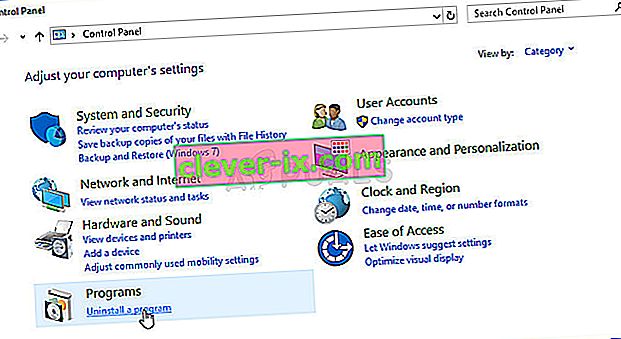
- Pokud používáte aplikaci Nastavení, kliknutím na Aplikace byste měli okamžitě otevřít seznam všech nainstalovaných programů v počítači.
- Vyhledejte Avast v Ovládacích panelech nebo v Nastavení a klikněte na Odinstalovat / Opravit .
- Jeho průvodce odinstalací by se měl otevřít se dvěma možnostmi: Opravit a Odebrat. Vyberte Opravit a klikněte na Další pro opravu instalace programu.

- Zobrazí se zpráva s požadavkem na potvrzení procesu. Avast bude s největší pravděpodobností restartován s výchozím nastavením, které fungovalo před začátkem výskytu chyby.
- Až odinstalovaný proces dokončí, klikněte na Dokončit a restartujte počítač, abyste zjistili, zda se chyby stále objevují.
Řešení 2: Instalace nové verze Avastu
Neexistuje téměř nic, co by čistá instalace Avastu neopravila, a to lze říci také o tomto problému. Čistá přeinstalace je velmi jednoduchá a dokáže vyřešit tento problém, pokud výše uvedená metoda nefunguje. Dělá to víc než jen běžné odinstalování, protože také vymaže soubory mezipaměti a položky registru, které mohly být poškozeny.
- Stáhněte si nejnovější verzi instalace Avastu tak, že přejdete na tento odkaz a kliknete na tlačítko Stáhnout bezplatný antivirový program ve středu webové stránky.
- Z tohoto odkazu si také budete muset stáhnout Avast Uninstall Utility, takže si jej uložte také do svého počítače.

- Po stažení těchto souborů a spuštění v nouzovém režimu se odpojte od internetu podle pokynů, které jsme připravili v tomto článku.
- Spusťte Avast Uninstall Utility a vyhledejte složku, kam jste nainstalovali Avast. Pokud jste jej nainstalovali do výchozí složky (Program Files), můžete jej opustit. Při výběru správné složky buďte opatrní, protože obsah jakékoli vybrané složky bude odstraněn nebo poškozen. Procházejte Průzkumníkem souborů, dokud nenajdete správnou složku.
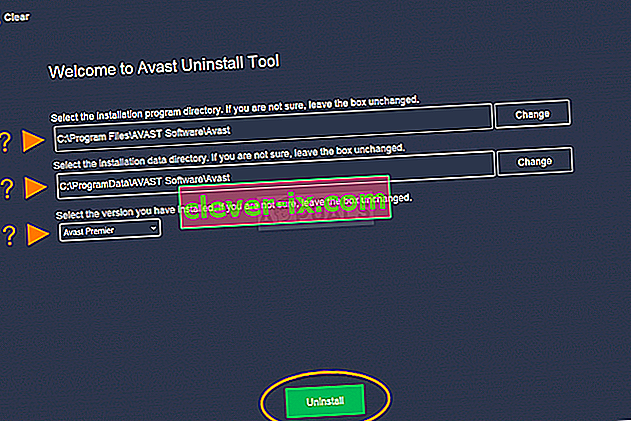
- Klikněte na možnost odebrání a restartujte počítač zavedením do normálního spuštění. Zkontrolujte, zda se služba na pozadí vrátila do normálu.
Řešení 3: Přeinstalujte Visual C ++ Redistributable
Protože za tento problém můžeme často obviňovat Windows, je docela možné, že verze Microsoft Visual C ++ Redistributable nainstalovaná společně s antivirem jednoduše není platná a po odinstalaci antivirové sady Avast ji možná budete chtít skutečně nainstalovat ručně. Chcete-li jej odinstalovat, proveďte kroky v řešení 1 a postupujte podle pokynů níže!
- Klepněte na tlačítko Start Menu a otevřete Ovládací panely pomocí vyhledávání na právě tam. Můžete také kliknout na ikonu ve tvaru ozubeného kola, abyste mohli otevřít aplikaci Nastavení, pokud máte OS Windows 10
- V Ovládacích panelech přepněte možnost Zobrazit jako na Kategorie v pravém horním rohu a klikněte na Odinstalovat program v části Programy v dolní části okna Ovládacích panelů.
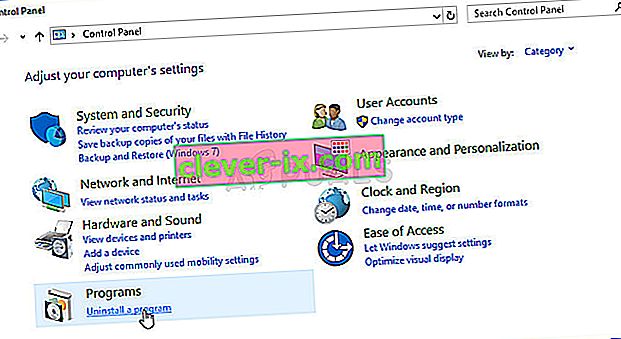
- Pokud používáte aplikaci Nastavení ve Windows 10, pouhým kliknutím na Aplikace by se měl okamžitě otevřít seznam všech nainstalovaných programů v počítači.
- Vyhledejte balíček Microsoft Visual C ++ Redistributable Package v Ovládacích panelech nebo v Nastavení a po jednom kliknutí klikněte na Odinstalovat. Můžete si všimnout, že existuje několik různých verzí nástroje. Budete si je muset poznamenat a opakovat proces odinstalování pro každou z nich.
- Možná budete muset potvrdit některá dialogová okna a postupovat podle pokynů, které se zobrazí spolu s průvodcem odinstalací .

- Po dokončení procesu odinstalace klikněte na Dokončit a opakujte proces odinstalování pro všechny verze balíčku Visual C ++. Nyní budete muset přeinstalovat Visual C ++ jeho vyhledáním zde. Vyberte verzi, kterou chcete stáhnout, a vyberte stahování podle svého procesoru (32bitový nebo 64bitový).

- Vyhledejte soubor, který jste právě stáhli do složky Windows, spusťte jej a podle pokynů na obrazovce nainstalujte balíček Microsoft Visual C ++ Redistributable Package. Přeinstalujte Avast a zkontrolujte, zda problém přetrvává.